腾讯文档AI思维导图好用吗
经极速软件推荐官测试,腾讯文档AI思维导图非常好用。它完全免费,生成速度快,支持主题、文档、图片3种生成方式,能满足多场景需求。生成后还支持自由编辑,用户能手动调整节点、颜色、布局等。无论是梳理思路、整理会议纪要都能简化操作流程,提升办公效率,尤其适合需频繁制作思维导图的职场人。
腾讯文档电脑版AI思维导图最新操作指南
提示:当前教程所对应的腾讯文档电脑端版本为V3.9.20。
1.下载并打开最新版本的腾讯文档,登录账号后点击左侧菜单栏的【工具】。
2.在工具页面中,点击左侧【AI工具】,选择右侧【AI思维导图】。
3.选择生成方式,可以输入主题生成,也可以选择材料、图片进行生成,下面以【选择材料生成】为例。
4.点击【本地文件】上传文档。
5.上传完成后,点击【下一步】。
6.思维导图制作完成后,点击【全品预览】可以观看完整图像。
7.如果觉得不满意,可以点击左下角【编辑思维导图】。
8.利用腾讯文档提供的思维导图工具进行二次编辑。
腾讯文档电脑版AI思维导图应用场景
经了解,腾讯文档AI思维导图工具的应用场景非常广泛,在个人学习中,它可以用来梳理知识框架、整理读书笔记,在职场办公中,它可以进行项目规划、搭建方案框架、梳理会议纪要,在教师教学领域,它可以自动构建课程框架、生成知识点。它真正实现了让复杂信息简单化、零散内容系统化,是提升效率与创造力的实用助手。



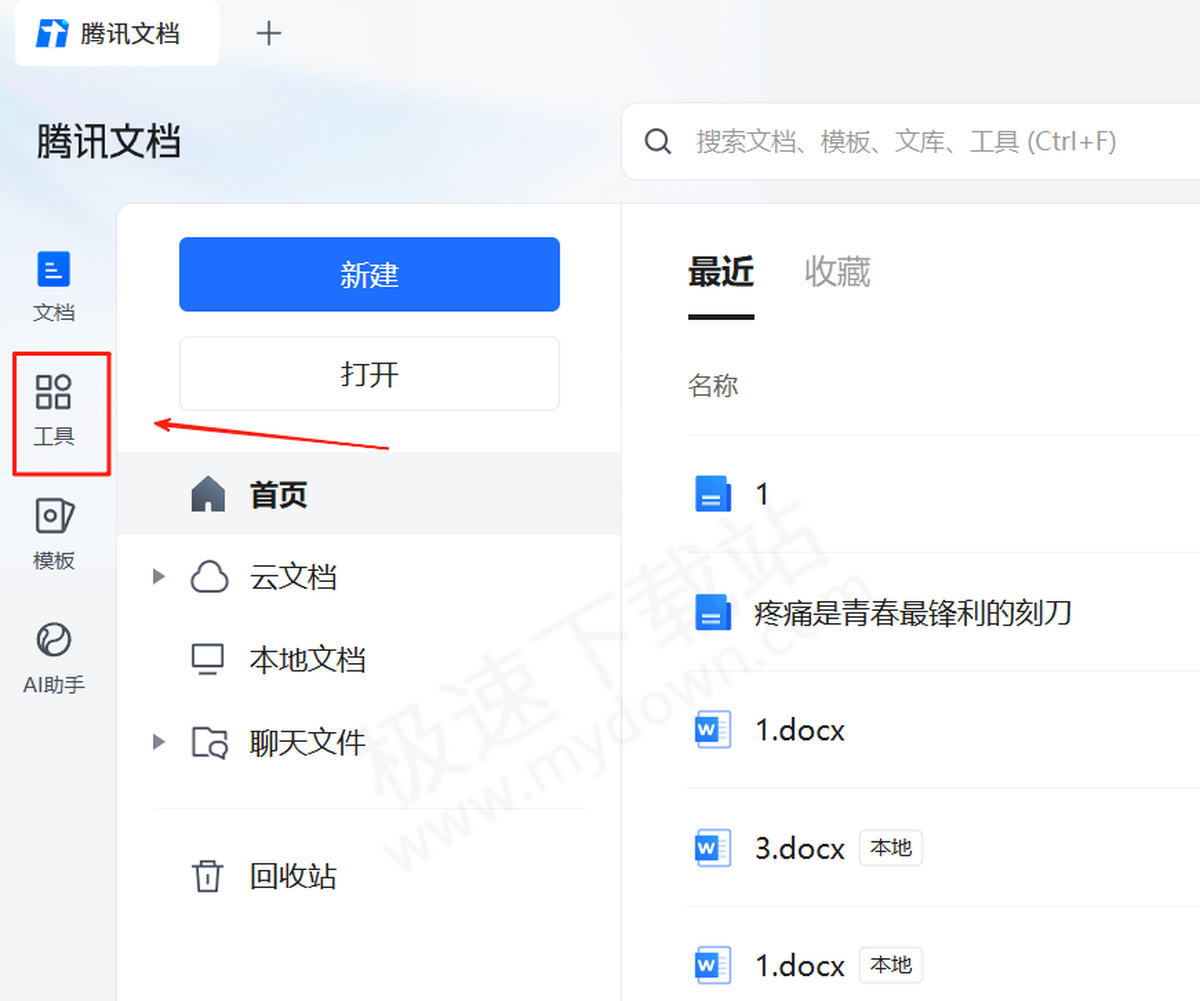
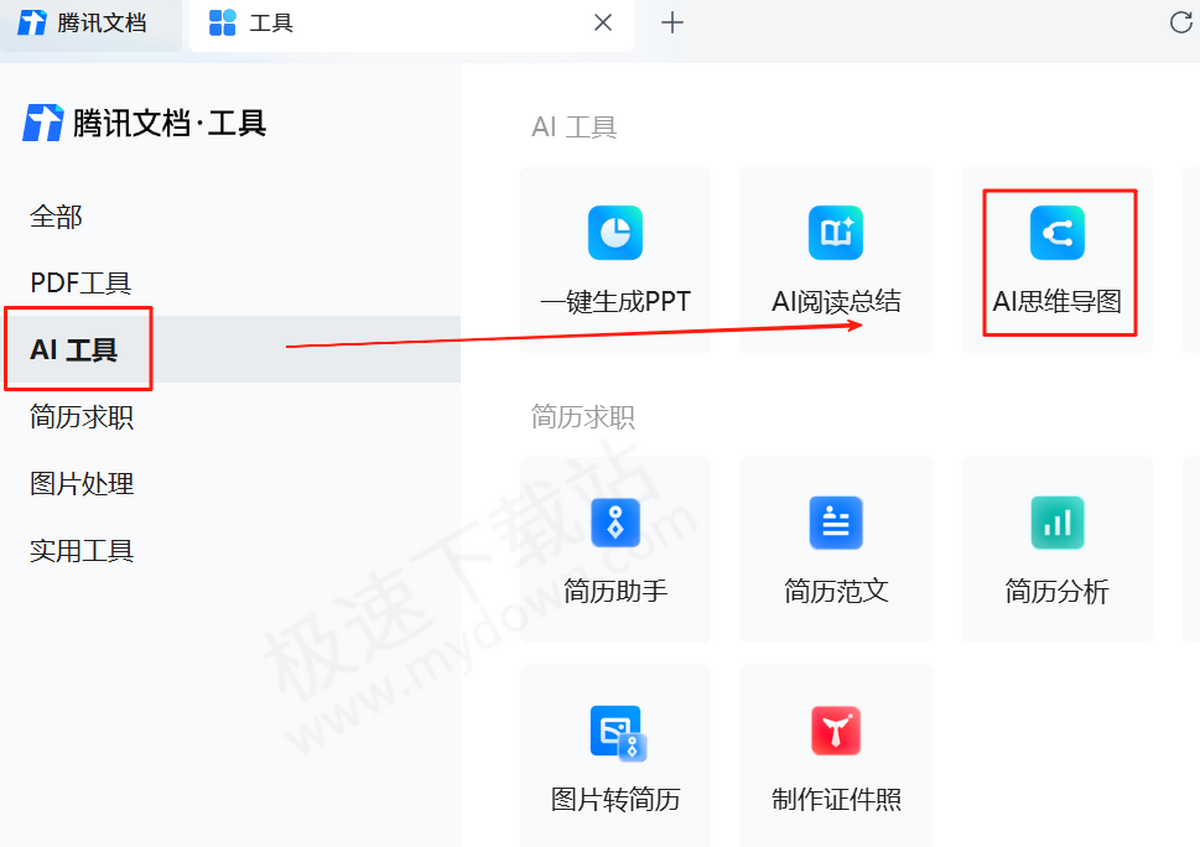
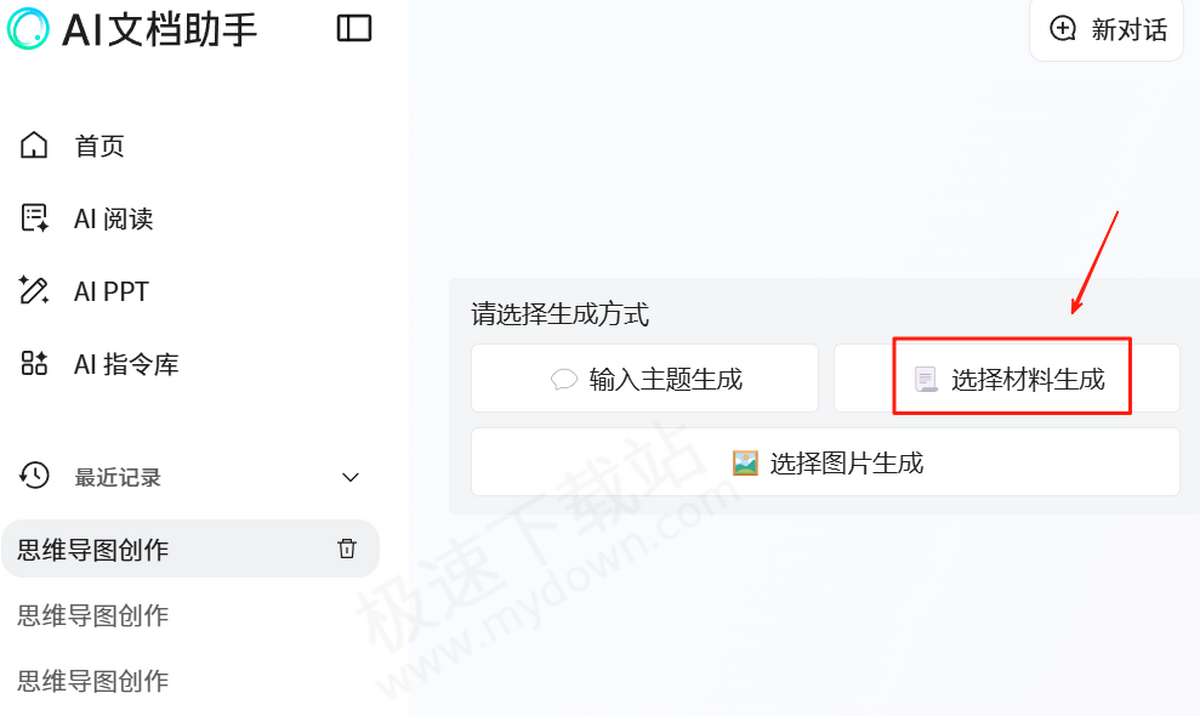
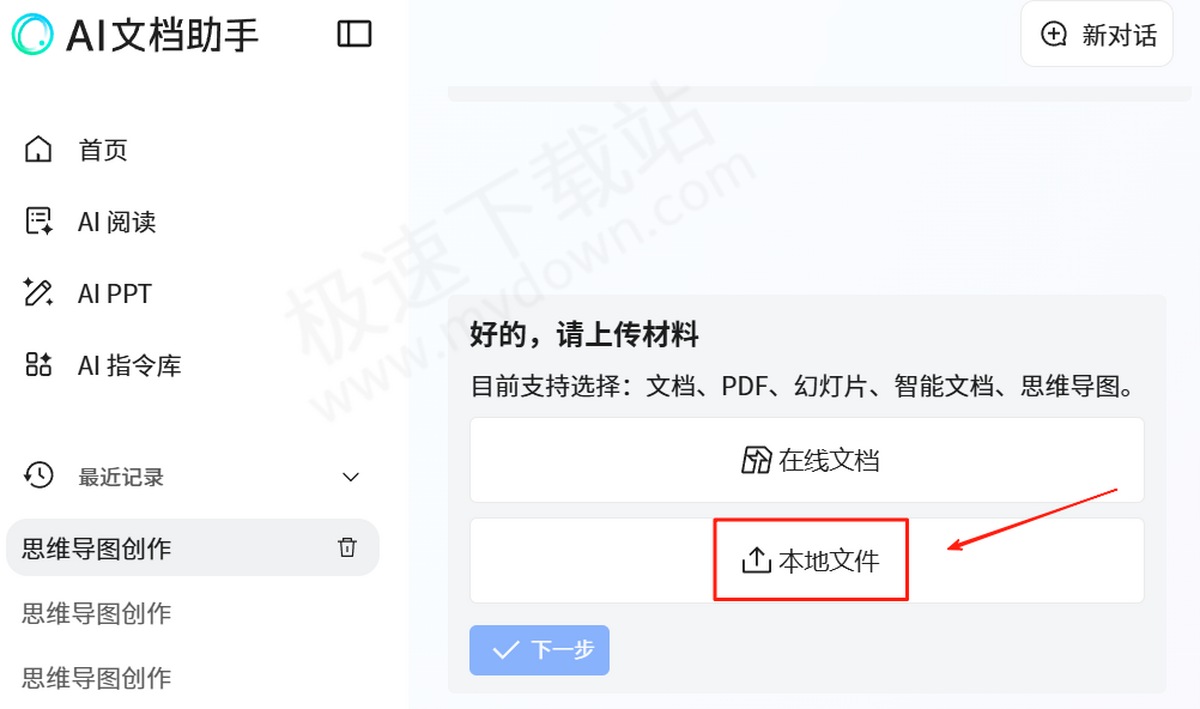
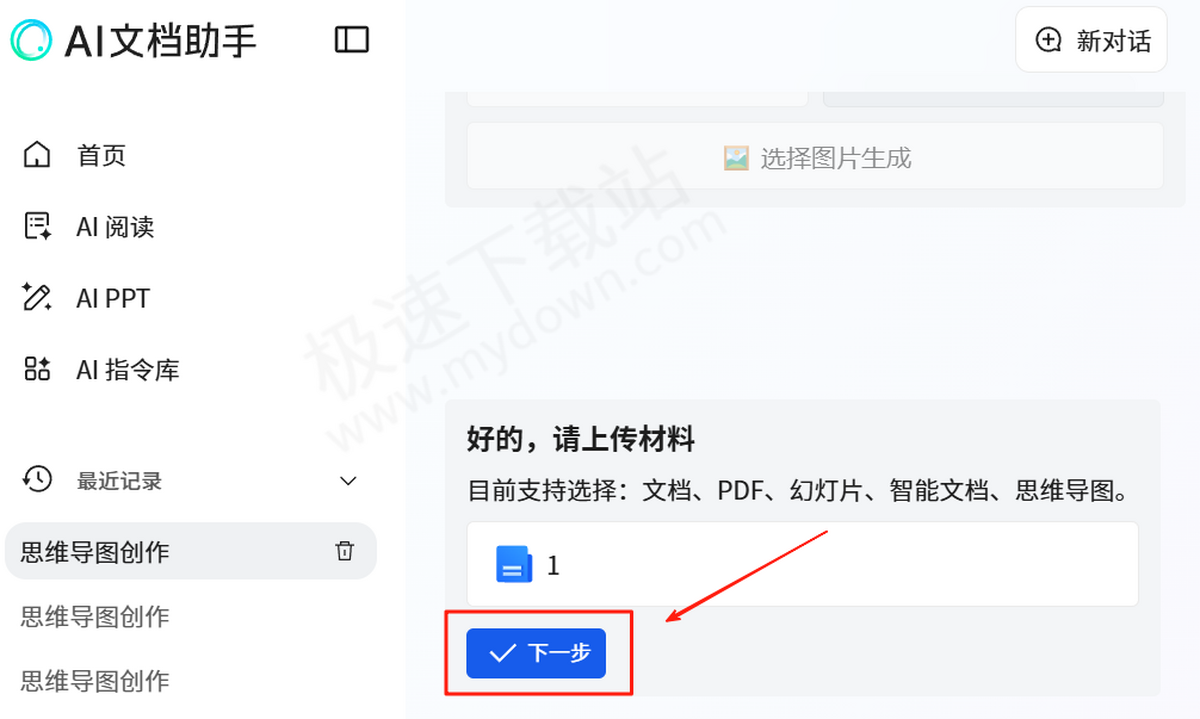
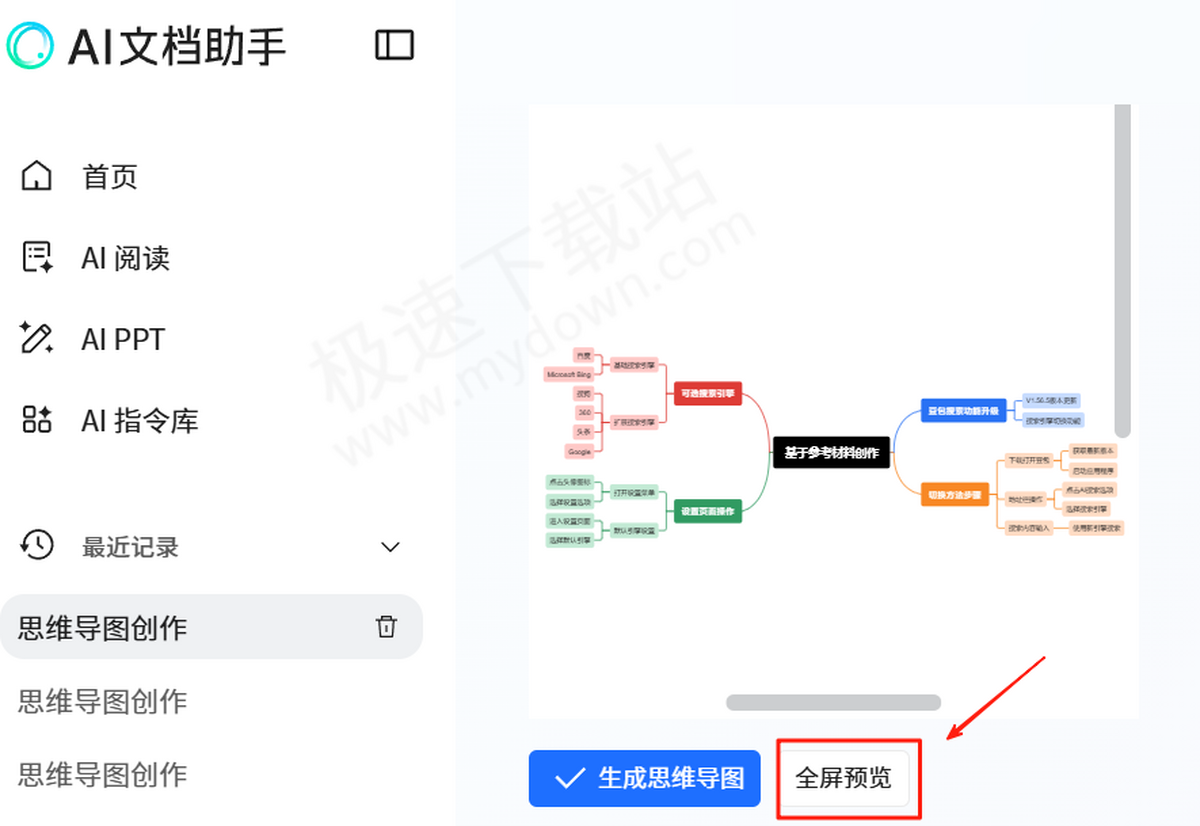
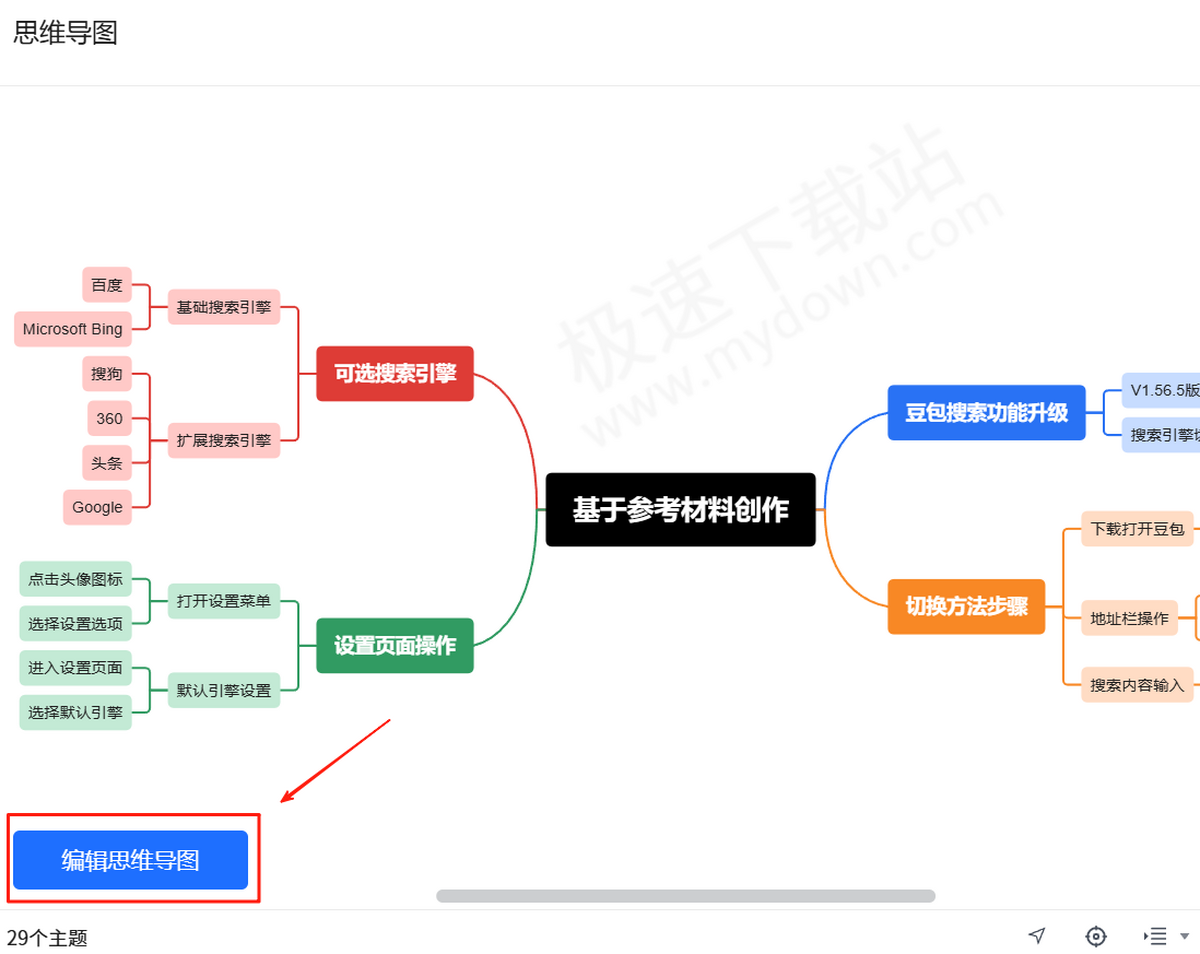
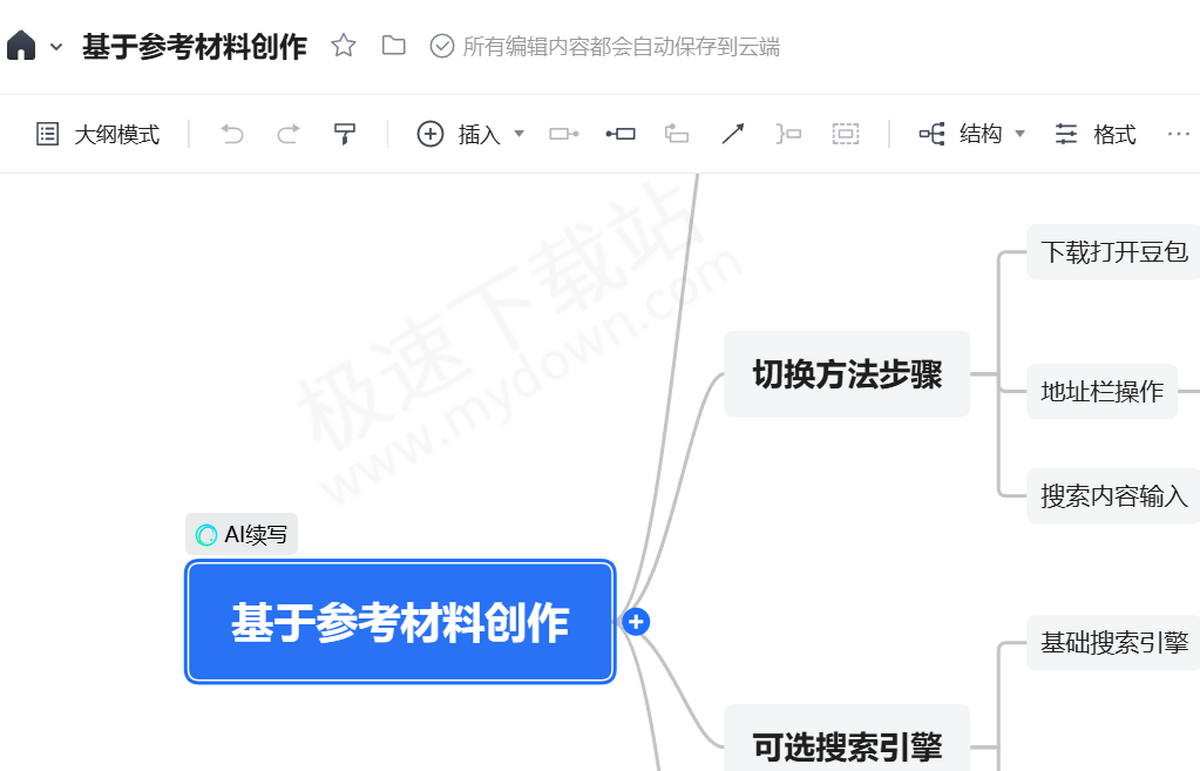




















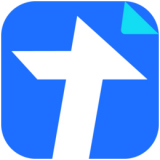


































































 X
X




